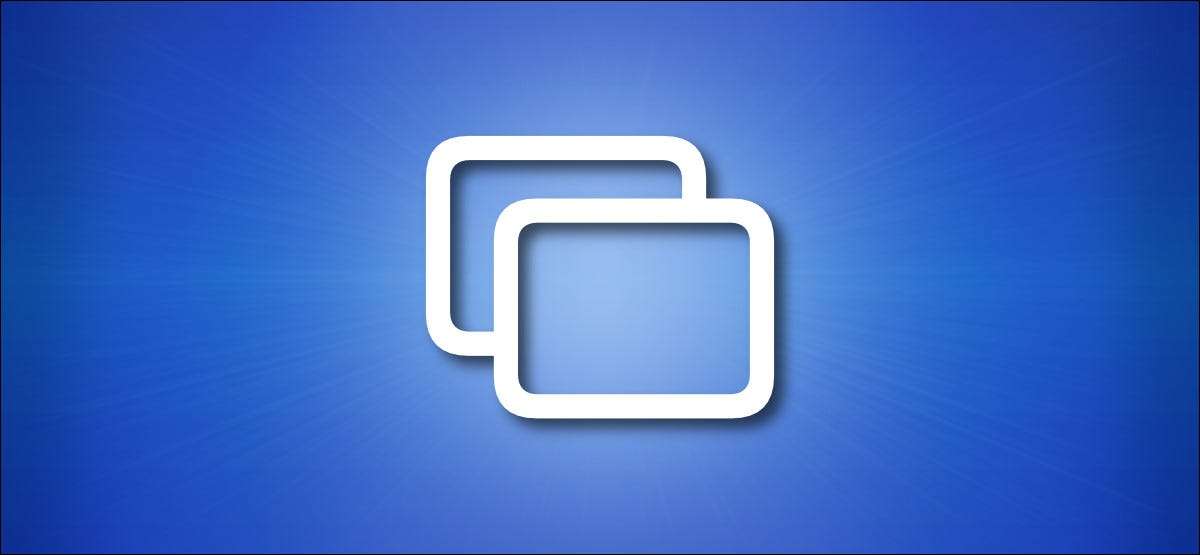
בזכות השמעות, אתה יכול באופן אלחוטי להרחיב או לשקף מסך של Mac שלך למסך חיצוני, כגון טלוויזיית אפל, טלוויזיות חכמות מסוימות, או התקנים אחרים להפעיל תוכנת מקלט AirPlay. הנה איך להשתמש בו.
מהו השמעות?
AirPlay הוא שמו של אפל עבור פרוטוקול הזרמת מדיה אלחוטית הקניינית של החברה. AirPlay מאפשרת למכשירים אפל כגון מקינטוש, iPhone וה- iPad להזרים אודיו ווידאו על גבי רשת מקומית למכשיר מקלט השמעות תואם ללא צורך כבלי אודיו או וידאו. זה דומה לאופן Miracast ו- Chromecast עבודה על מכשירי Windows ו- Android.
אחת התכונות השימושיות ביותר של AirPlay הוא שאתה יכול להשתמש בו כדי לשתף (פרויקט) המסך של Mac שלך למכשיר תצוגה אחרת. זה מה שאנחנו הולכים לחקור במאמר זה.
קָשׁוּר: תקן תצוגה אלחוטית הסבר: השמעות, Miracast, WIDI, Chromecast, ו- DLNA
תזדקק להתקן המקבל AirPlay-Compatible
לפני שנתחיל, אנחנו הולכים להניח שכבר יש לך לפחות אחד למכשיר מקלט השמעות תואמות מחובר לאותה הרשת מקומית כמו Mac שלך. מכשירים תואמים כוללים טלויזיית אפל , מותגים מסוימים של טלוויזיות חכמות , וריצה מכשירים אחרים תוכנת מקלט AirPlay .
קָשׁוּר: AirPlay מגיע הטלוויזיות החכמות. ככה זה עובד
שתף את המסך שלך על MacOS 11 ביג סור ומאוחר
כדי לשתף את המסך באמצעות AirPlay על ריצה Mac מקס 11 או מאוחר יותר, ראשון, לחץ על סמל מרכז הבקרה הנמצא בפינה הימנית העליונה של המסך (בשורת התפריטים). זה נראה כמו שני מתגי Toggle זעירים.
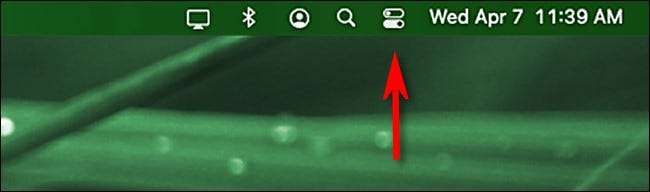
כאשר מרכז הבקרה מופיע, לחץ על "מסך שיקוף."
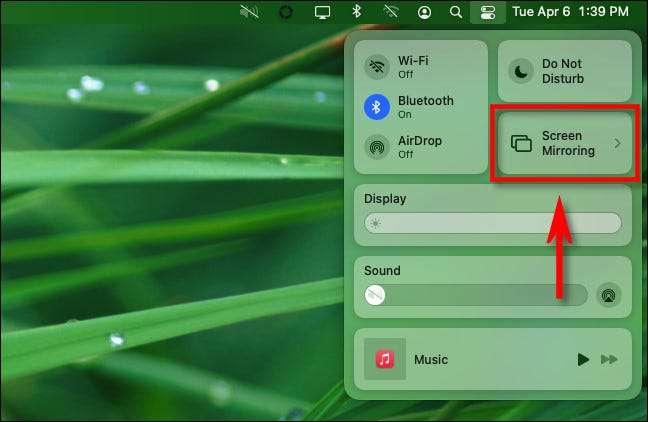
לאחר מכן, תוכל לראות רשימה של התקני השמעות תואמים כי Mac שלך גילה ברשת. לחץ על אחד מהם כדי להתחיל שיקוף.
(שווה של זה וציין כי תראה שמות מקלט השמעות שונים מאלה המופיעים בדוגמה שלנו. אנחנו משתמשים טלוויזיית אש אמזון פועלת תוכנת מקלט AirPlay של צד שלישי.)
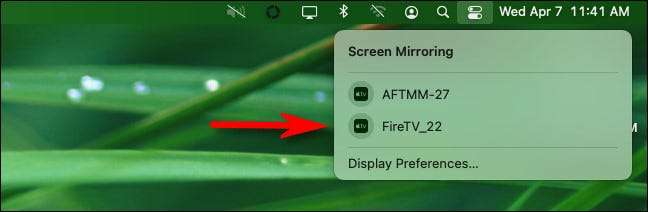
כשאתה מחובר באופן פעיל שיתוף המסך, סמל שיקוף המסך בשורת התפריטים יהפוך כחול (זה נראה כמו מלבן אחד חופפים אחרים.).
בכל עת, לחץ על סמל מסך שיקוף כדי להציג את המצב של חיבור או לעבור מתשלום שיקוף כדי "תצוגה נפרדת השתמש בשם" מצב, שבו יתייחס התצוגה השמעות כאילו היה צג שני מכור ל- Mac שלך.
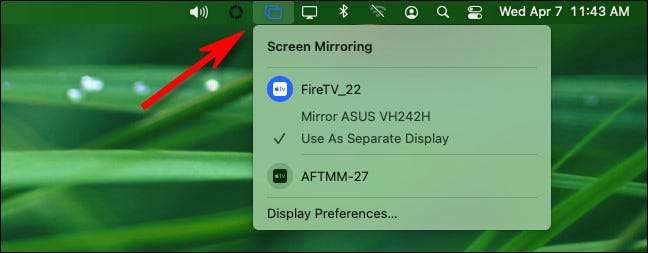
להתנתק או להפסיק את שיתוף המסך, לחץ על סמל שיקוף המסך (או לחץ על "מסך שיקוף" במרכז בקרה) ולחץ על שם המכשיר המקבל סמל אשר מסומן בכחול.
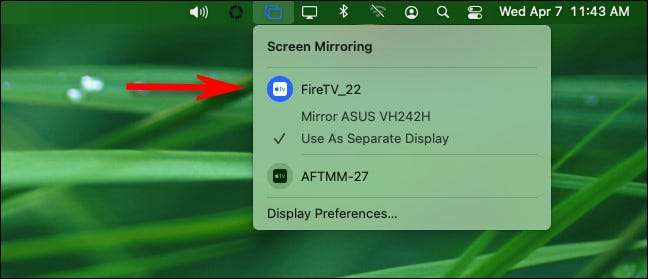
לאחר מכן, תוכל להפסיק שיתוף מסך. גם אתה יכול לשלוט במסך שיתוף מערכת העדפות באמצעות ההצגה & gt; בתפריט תצוגה AirPlay.
קָשׁוּר: איך מרכז הבקרה החדש במקוס גדול עובד
שתף את המסך שלך על MacOS 10.15 קטלינה ו מוקדם
אם אתה רוצה לשקף את המסך של Mac שלך עם מכשיר השמעות תואמות (כגון טלויזיית אפל ) ו אתה מפעיל MacOS 10.15 קטלינה או מוקדם יותר, תצטרך לעשות דברים בצורה קצת שונה ממה שאתה עושה עם MacOS 11.
ראשית, חפש את סמל AirPlay (שנראה כמו מלבן עם משולש קטן על זה) בשורת התפריטים בחלק העליון של המסך.
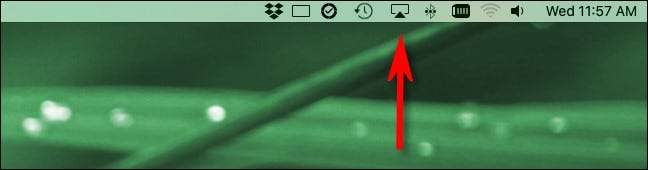
אם אינך רואה את סמל השמעות בשורת התפריט, נווט אל העדפות מערכת & Gt; מציג ומקום סימון ליד "הצג שיקוף אפשרויות בשורת התפריטים כאשר זמין."
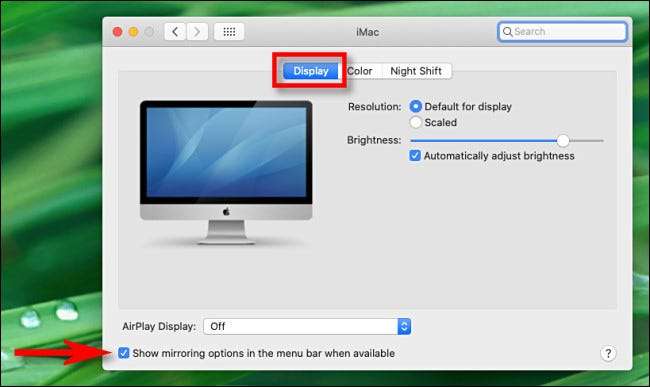
הבא, העדפות מע' קרובות ולוחצים על סמל ההשמעות בשורת התפריט. בחר את המכשיר שברצונך מסך מניות עם מהתפריט שמופיע.
עֵצָה: אם ההתקן שברצונך לפרויקט אינו מופיע ברשימה, ודא שגם Mac והתקן המקבל מחובר לאותו נקודת גישה לאינטרנט אלחוטי או לרשת אזור מקומית.
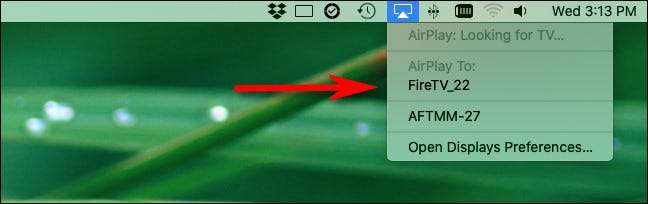
ברגע שאתה מחובר, סמל AI6PLAY בשורת התפריטים שלך יהפוך כחול. לחץ על סמל AI6PLAY כדי לבדוק את הסטטוס של חיבור Airplay. ניתן גם לשנות את מצב שיתוף המסך מ שיקוף ל "השתמש בתצוגה נפרדת", אשר ישתמש בתצוגת AirPlay כמו צג שני.
כדי להתנתק, בחר "עצור Airplay".
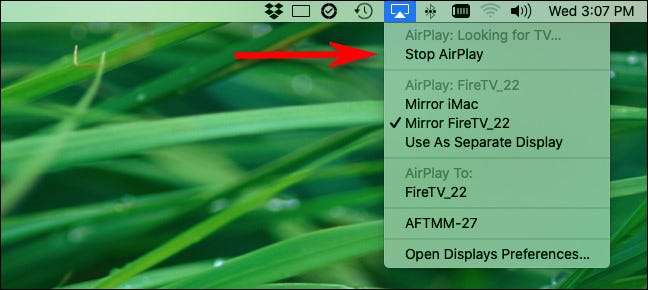
בכל פעם שאתה צריך לשקף את התצוגה שוב, AirPlay יהיה רק קליק משם בשורת התפריטים שלך. תעשה חיים!
קָשׁוּר: כיצד לשקף את Mac, iPhone, או iPad מסך על Apple TV







